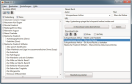Schöner Streamen mit dem Youtube Center
Standardlautstärke und PC-Einstellungen übertragen
von Robert Schanze - 21.05.2014
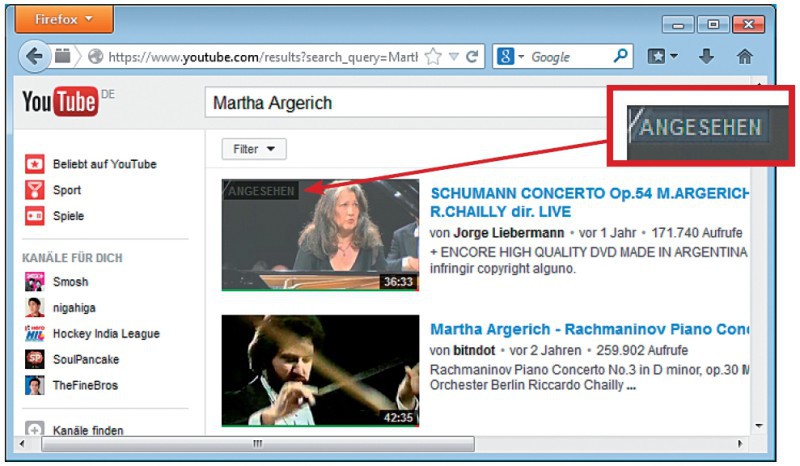
Angesehen: Youtube Center zeigt an, ob Sie ein Video schon einmal angesehen haben.
Youtube-Standardlautstärke einstellen
Youtube merkt sich die eingestellte Lautstärke des letzten abgespielten Videos. Wenn Sie dann ein neues Video aufrufen, übernimmt Youtube automatisch die letzte gespeicherte Lautstärke. Wollen Sie, dass Youtube neue Videos standardmäßig immer mit einer bestimmten Lautstärke abspielt – zum Beispiel mit 75 Prozent, dann gehen Sie so vor: Klicken Sie im Einstellungsfenster von Youtube Center links auf „Player“ und rechts auf den Reiter „Lautstärke“. Setzen Sie ein Häkchen bei „Aktivierung der Lautstärkeregelung“ und geben Sie bei „Lautstärke“ den Wert 75 ein.
Youtube-Einstellungen übertragen
Wenn Sie Youtube mit Youtube Center komplett konfiguriert haben, dann brauchen Sie die Einstellungen nicht alle noch einmal an einem anderen PC vorzunehmen. Youtube Center exportiert auf Wunsch sämtliche Einstellungen in eine Datei.
Diese müssen Sie dann nur noch auf dem anderen PC importieren. Klicken Sie im Einstellungsfenster links auf „Allgemein“ und rechts ebenfalls auf „Allgemein“. Wählen Sie dann am unteren Fensterrand „Einstellungen Importieren/Exportieren“. Ein neues Fenster öffnet sich. Klicken Sie nun unten links auf die Schaltfläche „Exportiere als Datei“, speichern Sie die Datei ab und übertragen Sie sie auf den anderen Computer – etwa per USB-Stick.
Installieren Sie anschließend Youtube Center auf dem PC, an dem Sie die Einstellungen importieren möchten. Rufen Sie danach den Importieren/Exportieren-Dialog auf und ziehen Sie die exportierte Datei in das Feld „Ziehen Sie die exportierte Einstellungsdatei nach hier“. Bestätigen Sie anschließend mit einem Klick auf „Speichern und neu laden“. Youtube Center hat nun alle Einstellungen übernommen.